Si quieres mantenerte conectado con tus amigos, compañeros de trabajo, etc., necesitarás mantener tus contactos actualizados en todos tus dispositivos Apple. ¿Sabes cómo sincronizar contactos de Mac a iPhone? Si te lo preguntas, no te pierdas este artículo. Te ofrecemos 4 soluciones prácticas, incluyendo los pasos correctos a continuación. Descubre cómo transferir tus contactos.

- Parte 1: Cómo sincronizar contactos de Mac a iPhone con iCloud
- Parte 2: Cómo importar contactos de Mac a iPhone usando el Finder
- Parte 3: Cómo transferir contactos de Mac a iPhone mediante iReaShare iPhone Manager
- Parte 4: Cómo enviar contactos de Mac a iPhone con AirDrop
- Parte 5: Preguntas frecuentes sobre la sincronización de contactos de Mac a iPhone
Eche un vistazo rápido a estos 4 métodos:
| Método | Ventajas | Contras |
|---|---|---|
| iCloud | 1. Sincronización automática y continua 2. Inalámbrico 3. Mantiene los contactos actualizados en todos los dispositivos Apple |
1. Requiere una conexión a Internet 2. La configuración inicial puede llevar tiempo 3. Depende del ID de Apple |
| Descubridor | 1. No requiere conexión a Internet 2. Control total sobre el proceso de sincronización 3. Conexión por cable confiable |
1. Requiere un cable físico 2. Proceso manual 3. Puede resultar confuso para los principiantes. |
| Administrador de iPhone iReaShare |
1. Importar contactos desde XML de Mac a iPhone |
1. Requiere instalación de software |
| Entrega por paracaídas | 1. Más fácil y rápido para contactos individuales. 2. No requiere cable ni internet 3. Seguro e inalámbrico |
1. No apto para grandes cantidades de contactos. 2. Requiere que Bluetooth y Wi-Fi estén activados 3. Solo funciona con otros dispositivos Apple |
Parte 1: Cómo sincronizar contactos de Mac a iPhone con iCloud
iCloud es la forma más fácil y cómoda de sincronizar contactos entre tu Mac y tu iPhone, ya que mantiene tu información actualizada automáticamente en todos tus dispositivos. Siempre que hayas iniciado sesión con el mismo Apple ID en ambos dispositivos y tengas conexión a internet, tus contactos se sincronizarán automáticamente.
A continuación te explicamos cómo sincronizar contactos de Mac a un iPhone a través de iCloud:
-
En tu Mac, haz clic en el menú Apple y selecciona “ Configuración del sistema ” (o “Preferencias del sistema” en versiones anteriores de macOS).
-
Haz clic en tu ID de Apple en la parte superior de la barra lateral y selecciona " iCloud ". Asegúrate de que la opción " Contactos " esté activada.

-
En tu iPhone, ve a Ajustes y pulsa tu ID de Apple en la parte superior. Selecciona " iCloud " y activa la opción " Contactos ". Después de un rato, podrás acceder a tus contactos en tu iPhone.

Parte 2: Cómo importar contactos de Mac a iPhone usando el Finder
Si prefieres una conexión directa por cable o no quieres usar iCloud, puedes usar el Finder para sincronizar tus contactos . Este método requiere un cable USB. Por cierto, si tu Mac tiene macOS Mojave o una versión anterior, necesitas usar iTunes para transferir tus contactos.
A continuación te explicamos cómo restaurar contactos de Mac a un iPhone con Finder:
-
Conecta tu iPhone a tu Mac con un cable USB. Abre el Finder en tu Mac. Deberías ver tu iPhone en la barra lateral, en " Ubicaciones ".
-
Haz clic en tu iPhone. En la parte superior de la ventana del Finder, haz clic en la pestaña " Información ".
-
Marca la casilla " Sincronizar contactos con [Nombre de tu iPhone] ". Puedes sincronizar todos los contactos o grupos seleccionados.
-
Haga clic en el botón " Aplicar " en la parte inferior derecha para iniciar la sincronización.
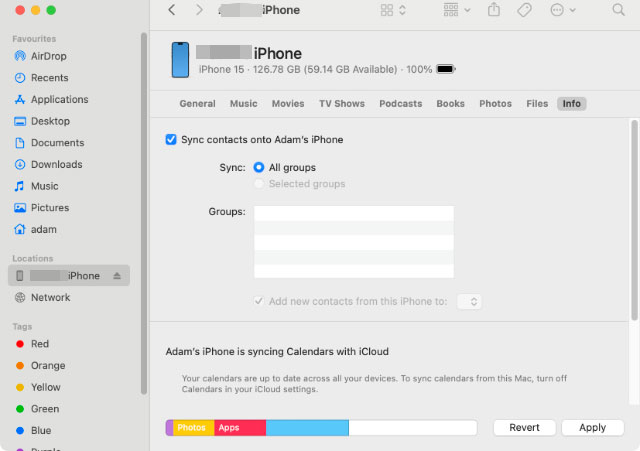
Parte 3: Cómo transferir contactos de Mac a iPhone mediante iReaShare iPhone Manager
Para quienes desean mayor control sobre qué contactos transferir, una herramienta dedicada como iReaShare iPhone Manager puede ser muy útil. Este software permite exportar contactos de forma selectiva desde el iPhone a la Mac e importarlos fácilmente desde la Mac a un dispositivo iOS. Por cierto, dado que es fácil importar una vCard a un iPhone, este software permite importar XML desde la Mac al iPhone, lo que ofrece otra opción.
Características principales de iReaShare iPhone Manager:
* Importa fácilmente contactos desde Mac a un iPhone o iPad.
* Exporta tus contactos existentes desde tu iPhone a tu computadora.
* Importar notas, calendarios, marcadores, etc.
* Realice una copia de seguridad de los datos del iPhone en su computadora con 1 clic.
* Le permite transferir selectivamente diferentes archivos desde su iPhone a Mac .
* Compatible con Mac OS X 10.9 o posterior y Windows 11/10/8/7.
Descargue el software de administración de iPhone.
Descargar para Win Descargar para Mac
A continuación te explicamos cómo transferir contactos de Mac a un iPhone con este programa:
-
Primero, instale iReaShare iPhone Manager en su Mac. Luego, conecte su iPhone a su Mac con un cable USB.

-
Pulsa " Confiar " en tu iPhone si se te pide. Ambos dispositivos estarán conectados.

-
Selecciona " Contactos " y haz clic en " Importar ". Luego, selecciona tu archivo de contactos desde tu Mac y confirma la operación. Tus contactos aparecerán en la app Contactos de tu iPhone.

Consejos: ¿Qué pasa si quieres sincronizar tus mensajes de iPhone a MacBook ? En ese caso, puedes seguir esta guía.
Parte 4: Cómo enviar contactos de Mac a iPhone con AirDrop
AirDrop es una excelente opción para enviar contactos sin cable ni servicio en la nube. Si no tienes un cable USB ni una red wifi estable para sincronizar, puedes usar AirDrop.
Estos son los pasos:
-
En tu iPhone, abre el Centro de Control deslizando el dedo hacia abajo desde la esquina superior derecha. Mantén presionada la tarjeta de ajustes de red para ver más opciones. A continuación, pulsa AirDrop y configúralo como " Solo contactos " o " Todos ".

-
En tu Mac, abre la app Contactos y selecciona el contacto o los contactos que quieres enviar. Haz clic derecho en los contactos seleccionados y selecciona " Compartir " > " AirDrop ". Se abrirá una nueva ventana. Selecciona tu iPhone en la lista de dispositivos.
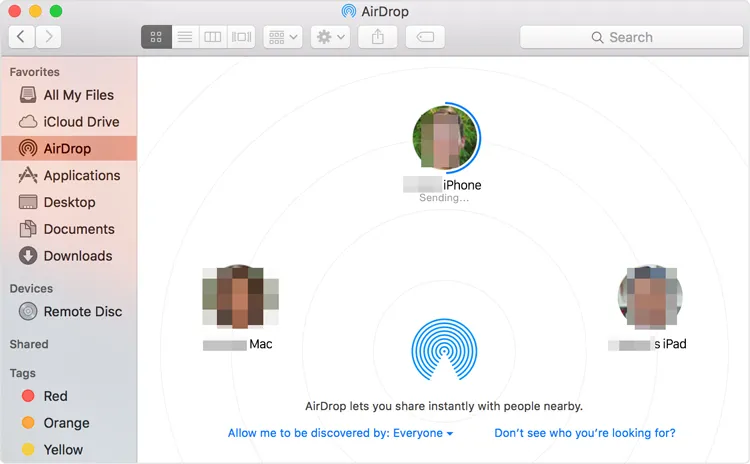
-
En tu iPhone, aparecerá una notificación preguntándote si deseas aceptar los contactos compartidos. Pulsa " Aceptar " y elige si deseas crear un nuevo contacto o actualizar uno existente.
Parte 5: Preguntas frecuentes sobre la sincronización de contactos de Mac a iPhone
P1: ¿Por qué mis contactos de Mac no se sincronizan con mi iPhone?
Posibles causas:
- Los contactos de iCloud no están habilitados en un dispositivo.
- Has iniciado sesión con diferentes ID de Apple.
- Problemas de conexión a Internet (para la sincronización de iCloud).
- macOS o iOS obsoletos.
- La configuración de sincronización no está configurada correctamente en Finder/iTunes.
P2: ¿La sincronización eliminará mis contactos?
No, pero a veces es necesario fusionar. Al activar iCloud, Apple podría preguntarte si deseas fusionar los contactos existentes con iCloud. Selecciona siempre "Fusionar" para evitar perder contactos.
P3: ¿Puedo sincronizar contactos de múltiples fuentes (Google, Outlook, etc.)?
Sí. Tanto en Mac como en iPhone, puedes añadir cuentas (Google, Exchange, etc.) y activar Contactos. Estas cuentas se sincronizarán por separado.
Conclusión
Elegir el método adecuado para sincronizar o transferir tus contactos depende de tus necesidades. Si prefieres la sincronización inalámbrica, iCloud es la mejor opción. Pero si quieres transferir, administrar, hacer copias de seguridad y restaurar tus contactos en tu Mac, iReaShare iPhone Manager se adapta mejor a tus necesidades. Independientemente del método que elijas, ahora puedes transferir tus contactos de tu Mac a tu iPhone de forma fácil y eficiente.
Descargar para Win Descargar para Mac
Artículos relacionados
Cómo eliminar archivos en iPhone o iPad: 4 métodos de eliminación
Cómo transferir contactos de iPhone a iPad sin problemas
Transfiere fácilmente de iPhone a iPhone después de la configuración (sin pérdida de datos)





























































